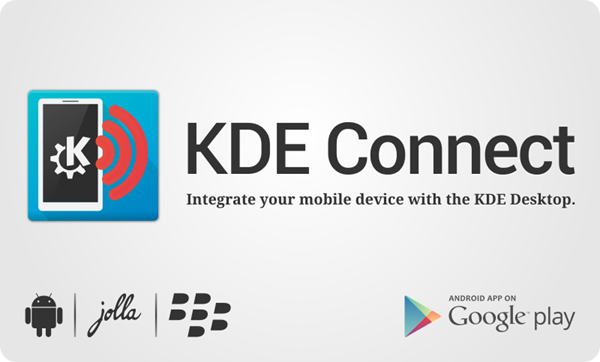Con la diffusione di telefoni cellulari e smartphone, ed il loro rilevante posizionamento nella vita quotidiana di quasi tutti gli utenti Linux e non, è cresciuto sempre di più l’interesse verso strumenti che facilitino l’integrazione tra i dispositivi mobile, e i più tradizionali sistemi desktop.
Una delle necessità che possono sorgere riguarda la possibilità di avere sempre sott’occhio lo stato del nostro smartphone, senza però doverlo controllare direttamente, ma sfruttando il PC.
D’altro canto, non sarebbe male potere utilizzare lo smartphone o il tablet per controllare (almeno in parte) il PC cui ci si è associati.
Un software che risolve questi problemi è KDE Connect, un interessante tool che consente di visualizzare, in ambiente Linux con il desktop environment KDE, delle notifiche circa le chiamate in entrata, gli sms e molto altro, nonchè di sfruttare un dispositivo mobile per il controllo remoto delle applicazioni multimediali.
Prima di procedere presentando le funzionalità di questo utilissimo tool, è bene ricordarsi che per poterlo utilizzare abbiamo bisogno anche di installare una app sul dispositivo mobile che vogliamo “accoppiare” al nostro PC. Da qualche tempo, per nostra fortuna, questa app è disponibile direttamente sul Play Store di Google, ed è quindi semplicissimo ricercarla ed installarla sul nostro smartphone.
Una volta installata, l’app di KDE Connect si mostrerà relativamente spoglia, ma presto vedremo come sfruttarne le potenzialità.
Installare KDE Connect su Kubuntu è facilissimo e basta dare da terminale:
sudo apt-get install kdeconnect-kde
Una volta installato il client lato Kubuntu dovrete installare l'applicazione sul vostro smartphone Android scaricandola dal Play Store di Google.
Bene, una volta installata su entrambi i componenti lanciatela sia sul PC che sull'androide.
Effettuate ora il pairing dei dispositivi (che ricordo devono essere sulla stessa rete WiFi) in modo da farli dialogare
Una volta fatto il pairing vi verrà mostrata l'invito ad accettare la cosa.
Accetti che Kubuntu possa dialogare con te? Si, lo voglio!
Accetti che il qui presente Nexus 4 possa dialogare con te? Si!
Una volta effettuato il pairing possiamo finalmente provare il programma.
Screenshots.

Se ti è piaciuto l'articolo, iscriviti al feed per tenerti sempre aggiornato sui nuovi contenuti del blog:
Trovato questo articolo interessante? Condividilo sulla tua rete di contatti in Twitter, sulla tua bacheca su Facebook, in Linkedin, Instagram o Pinterest. Diffondere contenuti che trovi rilevanti aiuta questo blog a crescere. Grazie!